Git Bash on välttämätön työkalu, joka tarjoaa Git komentorivikokemus Windows-käyttöjärjestelmässä. Se on komentorivin kuori käyttöönottoa varten Git järjestelmän komentorivillä. Git Bash on paketti, joka asentaa Bash-emuloinnin, joitain yleisiä Unix-apuohjelmia ja Git Windows-käyttöjärjestelmässä. Sisään Git Bash käyttäjä on vuorovaikutuksessa arkiston ja git-elementtien kanssa komentojen kautta.
Sisällysluettelo
- Mikä on Git?
- Mikä on Git Bash?
- Git GUI
- Kuinka asentaa Git Bash?
- Git Bash -komennot
- Kuinka käyttää Git Bashia?
- Kuinka luoda ja hallita sivuliikkeitä GitBashissa?
- Haarojen yhdistäminen GitBashissa
- Kloonausvarastot GitBashissa
- Sitoumusten kumoaminen GitBashissa
- Johtopäätös
- UKK GitBashissa
Mikä on Git?
Git on versionhallintajärjestelmä varten lähdekoodin muutosten seuranta ohjelmistokehityksen aikana. Se on suunniteltu ohjelmoijien välisen työn koordinointiin, mutta sitä voidaan käyttää missä tahansa tiedostojoukossa tapahtuvien muutosten seuraamiseen. Sen tavoitteena on lisätä tehokkuutta , ja nopeus ja hallita helposti suuria projekteja versionhallinta . Git auttaa tiimiä selviytymään hämmennyksestä, jota syntyy, kun useat ihmiset muokkaavat samoja tiedostoja.
Mikä on Git Bash?
Git Bash on komentorivin käyttöliittymä ( CLI ) -sovellus Windowsille, jonka avulla voit kommunikoida versionhallintajärjestelmän Gitin kanssa. Kloonaa arkistot , tehdä muutoksia , työnnä ja vedä muutoksia , ja kaikki muut ovat mahdollisia Git Bashin avulla. Git Bash voi automatisoida manuaalisia tehtäviä kirjoittamillasi skripteillä. Git Bash auttaa sinua oppimaan paremmin Gitistä ja versionhallinnasta.
Git GUI
Git on versionhallintajärjestelmä, joka on saatavana graafisena käyttöliittymänä (GUI) ja komentoriviliittymänä (CLI). Graafinen käyttöliittymä (GUI) helpottaa tehtäviä verrattuna Command-Line Interfacen (CLI) yleisimpiin Gitissä suoritettaviin tehtäviin, jotka tekevät muutoksia, luovat haaroja ja yhdistävät muutoksia. Git GUI -asiakkaita on saatavilla, jokaisella on omat vahvuutensa ja heikkoutensa.
- Lähdepuu.
- GitHub Työpöytä
- TortoiseGit
- GitKraken
Valitse mikä tahansa Git GUI -käyttöliittymä tarpeidesi ja mieltymystesi mukaan. Jos olet aloittelija, käytä yksinkertaista Git GUI:ta ja edistyneille voit käyttää mukautettua GUI:ta.
Kuinka asentaa Git Bash?
Noudata alla annettuja ohjeita asentaaksesi Git Bash Windowsissa :
Vaihe 1: Git Bashin .exe-tiedoston asennusohjelma voidaan ladata osoitteesta https://gitforwindows.org/ Kun olet ladannut, suorita asennusohjelma, seuraava ikkuna avautuu.
ahma vs mäyrä
Git Bashin asennus
Vaihe 2: Valitse asennettavat komponentit ja napsauta Seuraava-painiketta.
Vaihe 3: Valitse polku, johon haluat mennä asenna git kuten alla olevassa kuvassa näkyy.
Vaihe 4: Anna asennusprosessin päättyä ja aloita Git Bashin käyttö. Avata Git Bash siirry kansioon, johon olet asentanut gitin, muuten vain etsi käyttöjärjestelmästäsi git bash.
avaa tiedosto javalla
Git Bash -komennot
Git Bashissa on joukko komentoja, joilla voidaan suorittaa erilaisia koodinhallintaan ja yhteistyöhön liittyviä toimintoja. Tässä on joitain tärkeitä Git Bash -komentoja:
- lämpöä: Alustaa uuden git-arkiston.
- git klooni: git klooni komentoa käytetään kloonaamaan arkistot, jotka ovat jo saatavilla etävarastossa.
- git add: Työalueella olevat tiedostot siirretään kohteeseen lavastusalue .
- git commit: Vaihealueelta saatavilla olevat tiedostot sitoutuvat paikalliseen arkistoon.
- git-tila: Tämä komento näyttää työpuun ja esitysalueen tilan.
- git loki: git loki komento auttaa sinua näkemään lokit kaikista tehdyistä sitoumuksista.
- git haara: Luo uuden haaran.
- git menee: Muutosten yhdistämiseen haarasta toiseen.
- git config: git config auttaa sinua määrittämään käyttäjätunnuksen ja sähköpostiosoitteen.
- git tag: Se näyttää kaikki tunnisteet.
Kuinka käyttää Git Bashia?
Git Bash on tehokas työkalu, jonka avulla voit olla vuorovaikutuksessa Git versionhallinta järjestelmä kohdassa a komentoriviympäristö Windowsissa. Käydään läpi Git Bashin käytön perusteet
Vaihe 1: Gitin määrittäminen
Määritä yleinen käyttäjätunnus/sähköpostiasetukset
Avaa Git Bash ja ala luoda käyttäjätunnusta ja sähköpostiosoitetta Git Bashin työskentelyä varten.
Aseta käyttäjätunnuksesi:
git config --global user.name 'FIRST_NAME LAST_NAME'>
Aseta sähköpostiosoitteesi:
git config --global user.email '[email protected]'>
cd-komento viittaa komentorivin muuttaminen hakemistoon ja sitä käytetään pääsemään haluttuun hakemistoon. Voit navigoida kansioiden välillä CD komentoa käytetään
cd folder_name>
ls komento
ls-komentoa käytetään luetteloimaan kaikki nykyisen hakemiston tiedostot ja kansiot.
ls>
Avaa Git Bash ja muuta nykyinen työhakemisto paikalliseksi projektiksi käyttämällä CD komento.

Muuta työhakemistoa
Vaihe 2: Toteuta arkisto Git Bashissa
Alusta paikallinen hakemisto Git-arkistona.
git init>
Aseta tiedostot ensimmäiselle toimitukselle lisäämällä ne paikalliseen arkistoon
git add .>
Tekijä: git-tila näet vaiheistetut tiedostot sen jälkeen. Sitouta tiedostot, jotka olet asettanut paikalliseen arkistoon.
git commit -m 'First commit'>
Nyt jälkeen git-tila -komentoa, voidaan nähdä, ettei mitään sitovaa ole jäljellä, joten kaikki tiedostot on sitoutunut.
Vaihe 3: Paikallisen Git-arkiston alustaminen
Noudata alla annettuja vaiheita alustaaksesi paikallinen arkistosi Gitillä.
mysql ei ole sama
Avaa GitHub Internetin kautta ja napsauta Luo uusi arkisto Anna arkistollesi sopiva nimi ja luo arkisto.
Aloitettu Git Repo
Huomautus: Voit halutessasi alustaa git-arkistosi README-tiedostolla ja lisäksi voit mainita projektisi tiedot siinä. Se auttaa ihmisiä tietämään, mistä tässä arkistossa on kyse. Se ei kuitenkaan ole ehdottomasti välttämätöntä. Mutta jos alustat arkistosi README-tiedostolla GitHubin tarjoaman käyttöliittymän avulla, paikallisessa arkistossasi ei ole tätä README-tiedostoa.
Seuraava tulee näkyviin arkiston luomisen jälkeen
Vaihe 4: Yhdistä paikallinen arkisto GitHubiin
Siirry GitHub-tietovarastoon ja koodi, osio kopioi URL-osoite ja Lisää komentokehotteeseen arkiston URL-osoite, johon paikallinen arkisto työnnetään.
git remote add origin repository_URL>
Työnnä paikallisen arkiston muutokset GitHubiin.
git push origin master>
Täällä tiedostot on työnnetty arkistosi päähaaraan. Nyt GitHub-arkistossa työnnetyt tiedostot voidaan nähdä.
bash-taulukot
Vaihe 5: Muutosten vetäminen ja työntäminen GitBashiin
Oletetaan, että tiedostoja muutetaan ja uusia tiedostoja lisätään paikalliseen arkistoon. Voit tallentaa muutokset git-tietovarastoon seuraavasti:
Lataa kaikki muut muutokset etävarastosta paikalliseen arkistoon.
git pull>
Muutokset on tehtävä sitoutumista varten.
git add .>
tai
git add file_name>
Toteuta nyt vaiheittaiset tiedostot.
git commit -m 'commit_name'>
Työntää muutokset.
git push origin master>

Muutosten työntäminen GitBashiin
Uusia muutoksia voi nähdä:
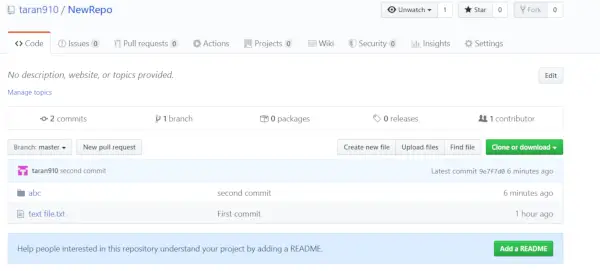
Päivitetty hakemisto
Kuinka luoda ja hallita sivuliikkeitä GitBashissa?
Oletetaan, että tiimi työskentelee projektin parissa ja jokaiselle projektin parissa työskentelevälle jäsenelle luodaan haara. Näin ollen jokainen jäsen työskentelee haarakonttorissaan, joten joka kerta kun paras haara yhdistetään projektin päähaaraan. Haarat tekevät siitä versionhallintajärjestelmän ja tekevät projektin lähdekoodin ylläpidosta erittäin helppoa.
Syntaksi
- Luettele kaikki arkistossasi olevat haarat.
git branch>
- Luo uusi haara
git branch branch_name>
- Turvallinen Poista määritetty haara
git branch -d branch_name>
- Pakota määritetty haara
git branch -D branch_name>
Liikkumaan oksien välillä käy kassalla käytetään. Luo uusi haara ja kytke se päälle.
git checkout -b new_branch_name>
Vaihtaaksesi vain haarakonttoriin
git checkout branch_name>
Kun olet maksanut konttorille, näet nykyisen haaran *:n Nyt sama sitoa lisää ja tehdä toimia voidaan suorittaa myös tällä haaralla.
java lista -menetelmiä
Haarojen yhdistäminen GitBashissa
Saavuta ensin kohdehaara
git checkout branch_name>
Yhdistä haara kohdehaaraan
git merge new_branc>
Kloonausvarastot GitBashissa
Kloonausta käytetään kopion hankkimiseen olemassa olevasta git-arkistosta. Kun käytät git klooni komennolla se tallentaa zip-kansion oletussijaintiisi
git clone url>
Tämä komento tallentaa hakemiston git-arkiston oletushakemistonimeksi. Hakemiston nimen tallentamiseksi mukautetuksi nimeksi tulee antaa lisäargumentti hakemiston mukautetulle nimelle
git clone url custom_name>
Sitoumusten kumoaminen GitBashissa
Kun unohdat lisätä joitain tiedostoja sitoviksi ja haluat kumota minkä tahansa toimituksen, se voidaan sitoa uudelleen käyttämällä -muuttaa
Syntaksi:
git commit --amend>
Johtopäätös
Voit hallita koodiasi Git Bash -työkalulla. Koska siinä on komentorivikäyttöliittymä, voit käyttää komentosarjoja prosessien automatisointiin. Voit käyttää sitä Windowsissa, Macissa ja Linuxissa, koska se on monialustainen sovellus. Se on avoimen lähdekoodin ja ilmainen. Joitakin perustavanlaatuisia ja kehittyneitä Git Bash -komentoja on käsitelty tässä viestissä. Myös Git Bashin kykyjä kloonata arkistot, luoda ja hallita haaroja, yhdistää haaroja ja kumota muutoksia on käsitelty.
UKK GitBashissa
Mikä on Git bash?
GitBash tarjoaa käyttäjille mahdollisuuden työskennellä Git-komentorivillä Microsoft Windows -ympäristössä.
Onko Git Bash työkalu?
Git Bash -työkalu tarjoaa komentoriviominaisuuksia Windows-käyttöjärjestelmässä.
Mitä eroa on gitillä ja git Bashilla?
Git on versionhallintajärjestelmä, jota käytetään lähdekoodin ja projektihistorian hallintaan, kun taas Git Bash on Windowsin komentorivipääteympäristö, joka tarjoaa tavan käyttää Git-komentoja.
Onko Git Bash erilainen kuin GitHub?
Git Bash on komentorivityökalu Gitin paikalliseen työskentelyyn, kun taas GitHub on verkkopohjainen alusta Git-tietovarastojen isännöintiä ja yhteistyötä varten.
ja
